 软件星级:3分
软件星级:3分
Chrome浏览器截图插件是一款绿色安全的浏览器插件,该软件可以帮你快速的捕捉自己的图片,而且还方便的通过链接分享。因此有需要的用户欢迎在WWW.11684.COM下载!
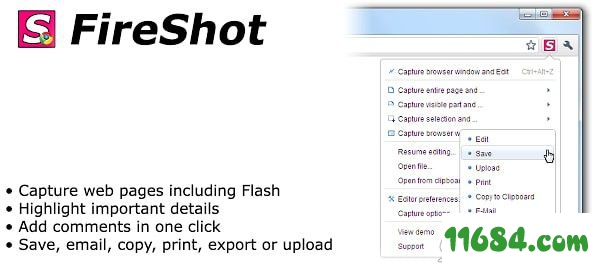
在谷歌浏览器中安装FireShot插件以后可以对网页中整个屏幕或者是网页的部分视图进行截图操作,在截图之后用户还可以对当前截图的图片进行编辑,包括添加注释,批注,添加线条,上传,分享等操作。截取网页可见部分或者整个页面,像画图软件那样用直线、箭头、圆圈、文字做出标识。方便的通过链接分享。
1.捕获网页完全
2.捕获页面
3.捕捉选择
4.保存截图到磁盘PDF, PNG , JPEG和?
5.副本截图中唯一可见的部分剪贴板
6.打印截图
方法一:.crx文件格式插件安装
1.首先用户点击谷歌浏览器右上角的自定义及控制按钮,在下拉框中选择设置。
2.在打开的谷歌浏览器的扩展管理器最左侧选择扩展程序或直接输入:chrome://extensions/
3.找到自己已经下载好的Chrome离线安装文件xxx.crx,然后将其从资源管理器中拖动到Chrome的扩展管理界面中,这时候用户会发现在扩展管理器的中央部分中会多出一个”拖动以安装“的插件按钮。
4.松开鼠标就可以把当前正在拖动的插件安装到谷歌浏览器中去,但是谷歌考虑用户的安全隐私,在用户松开鼠标后还会给予用户一个确认安装的提示。
5.用户这时候只需要点击添加按钮就可以把该离线Chrome插件安装到谷歌浏览器中去,安装成功以后该插件会立即显示在浏览器右上角(如果有插件按钮的话),如果没有插件按钮的话,用户还可以通过Chrome扩展管理器找到已经安装的插件。
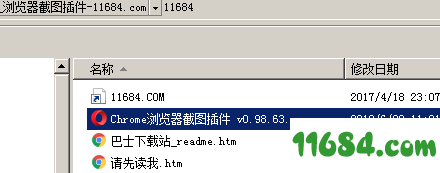
方法二:文件夹格式插件安装
1.首先用户点击谷歌浏览器右上角的自定义及控制按钮,在下拉框中选择设置。
2.在打开的谷歌浏览器的扩展管理器最左侧选择扩展程序。
3.勾选开发者模式,点击加载已解压的扩展程序,将文件夹选择即可安装插件。
1.在chrome浏览器安装好FireShot截图插件后,在浏览器的右上方可以看到其标志按钮,如下图所示:用户使用FireShot插件可以选择谷歌浏览器右上角的FireShot插件按钮来启动,或者是打开一个需要截图的网页,使用鼠标右键启动FireShot插件,使用鼠标右键启动的菜单选项是和浏览器右上角的FireShot插件的选项是一样的。
2.用户可以指定截图的区域范围,或者可视截图区域,或者整个网页。方法也非常的简单。
3.FireShot插件可以捕获到当前网页中的flash动画,而不是像一些截图插件在捕获动画的时候会产生黑屏的图片。FireShot插件可以在网页截图之后添加评论,还可以使用email发送自己的截图,或者是直接复制该图片到剪切板,还可以导出或者上传当前的截图图片,当前也可以直接保存到本地计算机中